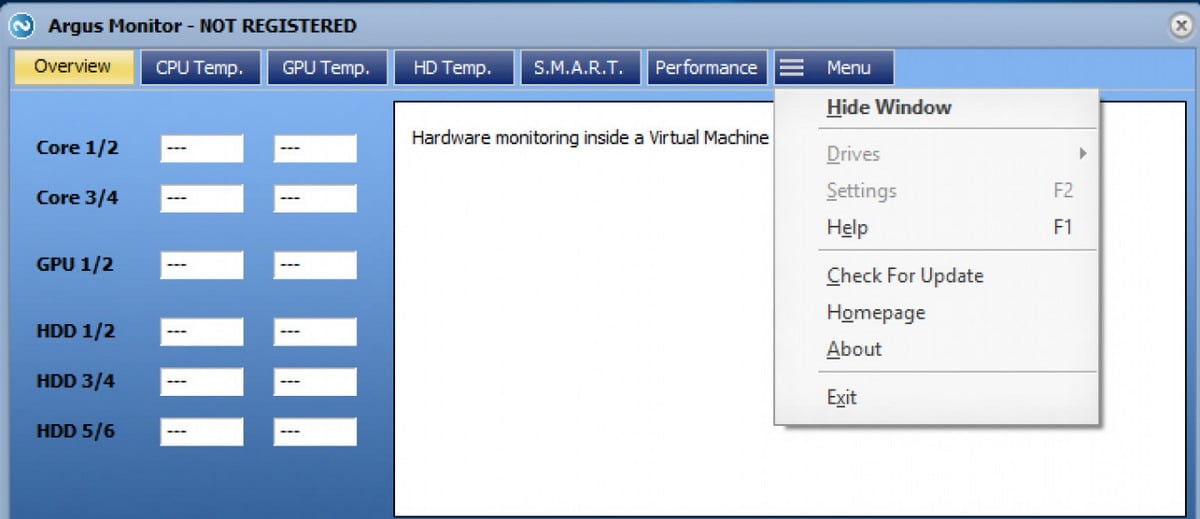
Tra i componenti di un computer, i fan a volte non vengono presi in considerazione. Il controllo delle ventole del PC è importante per garantire una temperatura ottimale delle prestazioni, poiché espellono l'aria calda e consentono una corretta circolazione.
Ce ne sono di diversi programmi per pc che permettono di controllare le ventole, dalla loro velocità al senso di rotazione e quando si accendono. In questo post ti diciamo tutto sui fan, su come mantenerli in buone condizioni e su come controllarli da una semplice interfaccia. In questo modo puoi monitorare la temperatura complessiva del dispositivo e garantire una maggiore durata.
L'importanza di saper controllare i fan
Dipendente l'uso che diamo al nostro computer, sarà più o meno importante controllare la velocità delle ventole. Molte volte, per un uso quotidiano e poco impegnativo, non avremmo bisogno di gestire questo componente. Tuttavia, se lavoriamo con un computer in attività che richiedono molto impegno, come l'editing audio e video, i videogiochi o la riproduzione multimediale continua, i fan saranno alleati importanti.
Quando spremiamo al massimo la potenza del nostro computer, controllare le ventole può aiutarci a ridurre alcuni gradi. E più bassa è la temperatura, meglio funzionano i componenti. La progettazione 3D è un altro utilizzo che sfrutta al meglio il nostro computer, e per il quale dobbiamo fare attenzione a non danneggiarne le parti.
Le ventole si prendono cura sia della temperatura del processore che di altri componenti interni in generale. Per impostazione predefinita, Windows non ha software per controllare la velocità, quindi dobbiamo scaricare un programma progettato da terze parti. Spieghiamo quali caratteristiche dovrebbe avere un programma efficace e quali sono alcune delle migliori da considerare.
Caratteristiche di un buon software per il controllo delle ventole
Dal rilascio di Windows XP, programmi di controllo della velocità della ventola sono diventati più comuni. Ma in tempi più recenti l'interesse e le sue funzioni sono state diluite. Grazie al loro design e al loro funzionamento, oggi non fanno così tanto rumore e non è così difficile configurarli da una scheda madre intelligente.
Come primo aspetto, dobbiamo assicurarci che l'applicazione sia aggiornata. In questo modo è possibile monitorare le funzioni e le prestazioni attuali della ventola. Inoltre, le app meno recenti hanno spesso falle di sicurezza più grandi che gli hacker a volte usano per infettare i nostri dispositivi.
Un'altra caratteristica da tenere in considerazione è che il programma lo consente controllare le ventole tramite PWM o tensione. Quando configuriamo come controllare le ventole nel PC, possiamo farlo tramite PWM se si tratta di una ventola a 4 fili, o in tensione nel caso di 3 fili. Il controllo PWM è più preciso, ma alcuni computer non includono questa possibilità.
Infine, l'applicazione scelta deve avere un'interfaccia di facile comprensione. Soprattutto se sei un utente senza molte conoscenze tecniche. Le applicazioni più recenti aggiungono anche la possibilità di pianificare le modifiche e attivarle automaticamente all'avvio del PC.
SpeedFan
Forse uno dei programmi più conosciuti per controllare i ventilatori. Dalla sua interfaccia potremo vedere in tempo reale aspetti fondamentali del funzionamento delle ventole. Voltaggio, velocità e temperatura del processore e del disco rigido. Funziona accedendo direttamente ai sensori di temperatura per modificare la velocità delle ventole, riducendo il rumore.
L'ultima versione è compatibile con Windows 11 e le versioni a 64 bit. Un altro dato importante che mostra è la temperatura generale del computer, e viene fornito con una funzione automatica che regola la velocità in base a determinati parametri.
Con SpeedFan hai un ampia varietà di programmazione, essendo in grado di rilevare la temperatura da diverse fonti e successivamente generare profili di performance. L'applicazione ti consente di ottenere il massimo da essa purché conosciamo l'argomento per controllare le impostazioni di conseguenza.
Notebook FanControl
I laptop hanno anche ventole che garantiscono un buon flusso d'aria. Insieme a Notebook FanControl puoi controllare in ogni momento il comportamento delle ventole e la temperatura generale del dispositivo. Supporta dispositivi di produttori famosi, da Sony e Lenovo a HP e Dell.
funziona in background, potendo accedere dalla barra delle applicazioni con un solo clic, e attivabile immediatamente. Include anche la lettura in tempo reale della temperatura del computer, le impostazioni di velocità e i controlli preimpostati sulla maggior parte dei laptop. Il suo menu di configurazione è molto semplice ed intuitivo.
Monitor Argus
La proposta di Argus Monitor è un po' più completa, dal momento che oltre alle ventole funziona anche sulla temperatura dell'hard disk. Ha un set di impostazioni molto completo, che modifica vari aspetti della scheda madre e del sistema operativo nel suo insieme.
Nella scheda "Mainboard" possiamo gestire tutto ciò che riguarda la ventola, dalla scheda "Control Vent". È possibile modificare la velocità con una manopola manuale o tramite un comando automatizzato. Inoltre è possibile configurare valori fissi e curve di controllo, generando una routine di ventilazione basata su parametri preconfigurati. Prendi in considerazione sia la temperatura del processore che della scheda grafica, dei dischi rigidi o dell'SSD. Grazie a questo design, l'applicazione prende la situazione completa del computer e mostra in modo semplice e diretto le temperature più rilevanti.
Controller ventola Thinkpad
Semplice e diretto, il software Thinkpad Fan Controller soddisfa perfettamente ciò che offre, e niente di più. Consente il controllo della velocità delle ventole del computer, principalmente se cerchiamo di ridurre il rumore nei dispositivi portatili. Controlla sia la velocità del sistema che la velocità della CPU.
La proposta è molto diretta, che mostra le temperature della CPU e della scheda graficae poter gestire la velocità di raffreddamento. È compatibile con Windows nelle versioni a 32 e 64 bit. La sua interfaccia è un po' complessa, poiché se modifichi i parametri senza saperlo, possiamo finire per surriscaldare il dispositivo.
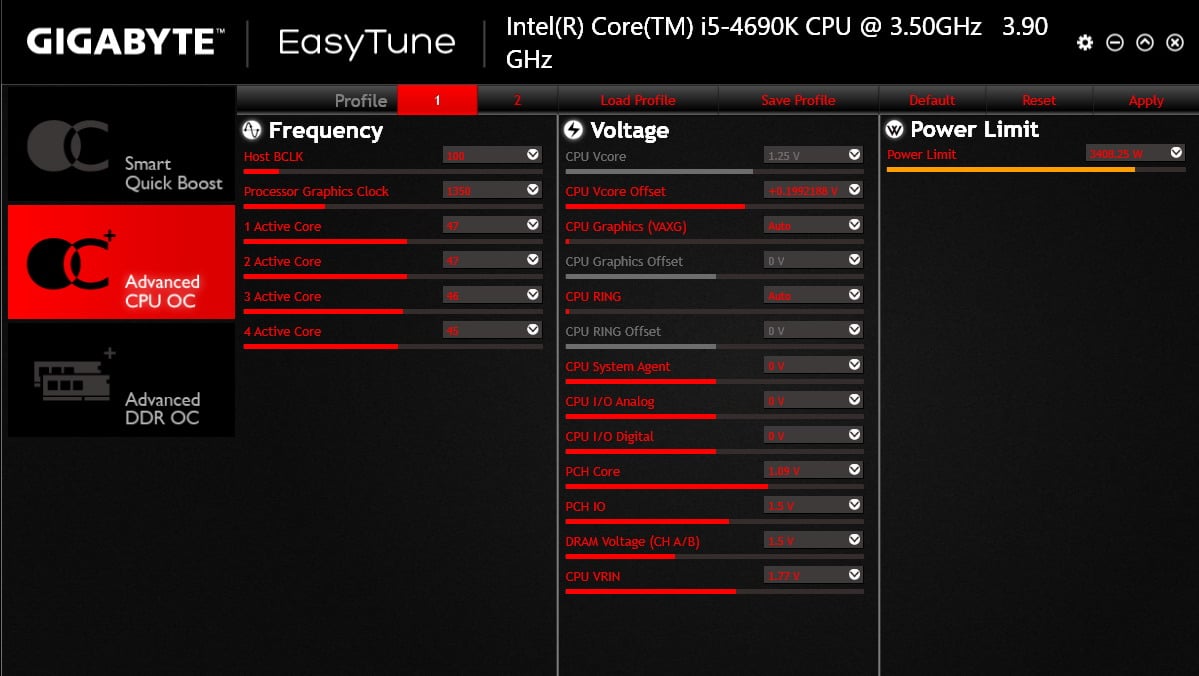
Come controllare le ventole con EasyTune 5
Il produttore Gigabyte ha la sua proposta su come controllare le ventole in un laptop o desktop. È chiamato EasyTune 5 ed è un vero assistente per ottimizzare le prestazioni del tuo PC. La sua speciale funzione Smart Fan Auto consente di controllare il funzionamento della ventola del processore principale. Allo stesso tempo, abilita le funzioni di overclocking per ottenere il massimo da ogni componente del computer, garantendo al contempo le migliori prestazioni di temperatura.
Sebbene la sua interfaccia sia facile da navigare e molto completa, è disponibile solo in inglese. Questo sottrae punti poiché molti utenti, per ignoranza, non lo scaricheranno per controllarne la velocità e la temperatura di utilizzo. Ma dietro EasyTune 5 ci sono tante buone idee, pensate per garantire il funzionamento ottimale e ben regolato del nostro computer.
tempesta di fuoco
Il produttore Zotac ha la sua app per il controllo della ventola e le prestazioni del dispositivo. Ecco di cosa tratta FireStorm, con uno strumento eccellente che controlla la velocità della ventola e le opzioni di overclocking. Grazie alla sua interfaccia intuitiva, i controlli ei parametri configurabili sono alla portata di qualsiasi tipo di utente.
È compatibile con componenti di diversi produttori e consente modifiche alle ventole della GPU e della CPU, nonché alle luci RGB. Puoi scaricarlo gratuitamente dalla pagina del produttore e iniziare a controllare come funziona il tuo computer.